On-Demand 보고 컨트롤은 요청 시 Qlik NPrinting 보고서를 만드는 버튼을 추가합니다. Dashboard bundle에 포함되어 있습니다.
요구 사항
- 디자인 중의 Qlik Sense 앱에 연결된 Qlik NPrinting 앱이 포함된 Qlik NPrinting Server(September 2019 이상) 이 Qlik NPrinting 앱에는 보고서 템플릿이 포함되어 있습니다.
- On-Demand 보고서를 생성하는 모든 사용자는 On-Demand 보고서 실행을 지원하는 보안 역할로 Qlik NPrinting에서 사용자로 추가되어야 합니다.
-
보고서를 생성하거나 보고 버튼을 만들려면 사용자가 NTML(Windows) 인증을 통해 Qlik Sense에 로그인해야 합니다.
사용 시기
On-Demand 보고 컨트롤은 앱에서 해당 선택 항목을 필터로 사용하여 사용자가 Qlik Sense에서 사전 정의된 Qlik NPrinting 보고서를 인쇄하려는 경우에 유용합니다.
Dashboard bundle 설치
Qlik Sense를 설치할 때 Dashboard bundle을 설치할 수 있습니다.
언제든지 Qlik Sense 배포에서 개체 번들을 추가하거나 제거할 수 있습니다. 다중 노드 설치가 있는 경우 개체 번들이 중앙 노드에 설치됩니다.
다음과 같이 하십시오.
- Windows 제어판에서 프로그램 및 기능을 엽니다.
-
프로그램 목록에서 수정하려는 개체 번들을 두 번 클릭합니다.
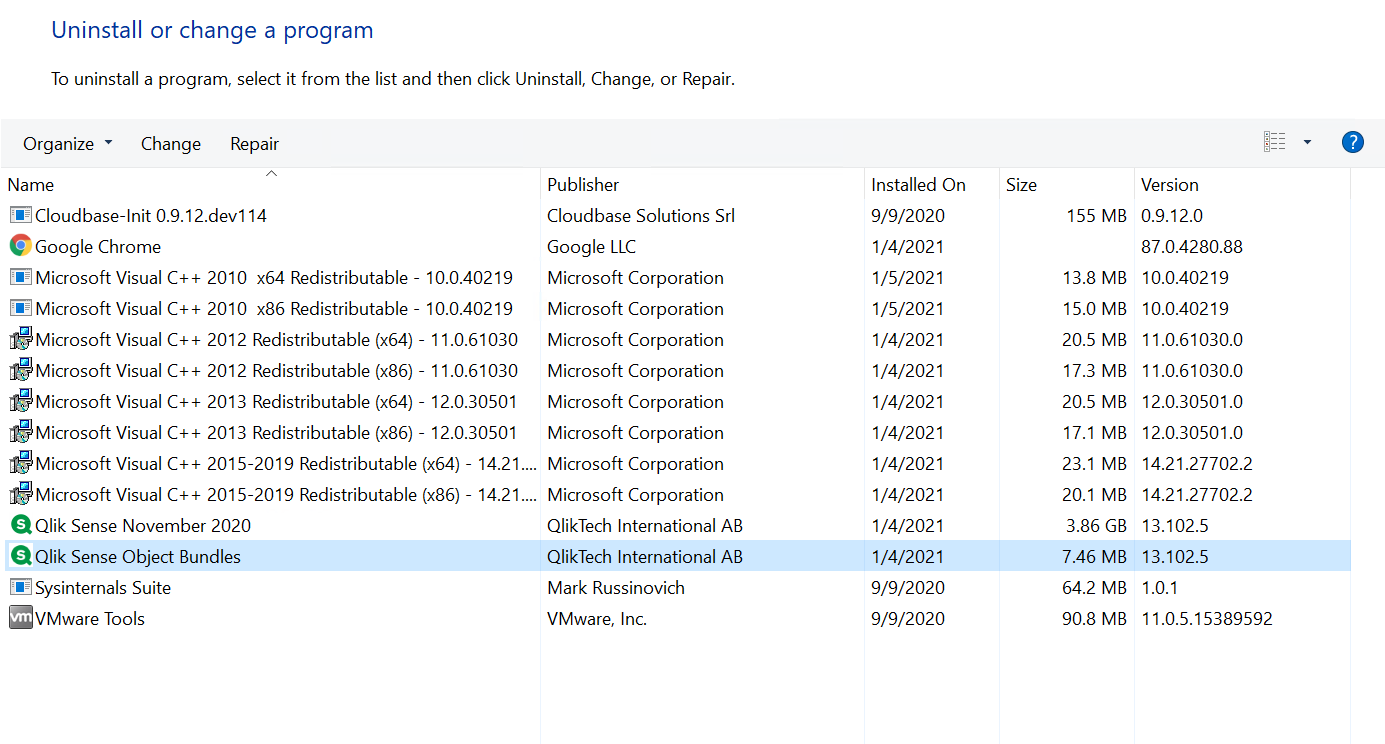
- 개체 번들 설치 마법사가 열립니다. 다음을 클릭합니다.
- 변경을 선택합니다.
- 사용자 지정 설정 화면에서 번들 아이콘을 클릭하여 번들 설치 수정 방법을 선택합니다.
- 번들이 설치된 후 이 번들을 제거하려면 전체 기능을 사용할 수 없음을 선택합니다.
- 번들이 설치되지 않은 경우 번들을 설치하려면 로컬 하드 드라이브에 전체 기능이 설치됨을 선택합니다.
그런 후 다음을 클릭합니다.
-
변경을 클릭합니다.
수정이 완료되면 Qlik Sense Repository Service를 수동으로 다시 시작해야 합니다.
- 마침을 클릭하여 개체 번들 설치 마법사를 닫습니다.
- 변경 내용을 적용하려면 Qlik Sense Repository Service를 수동으로 다시 시작합니다.
QMC에서 확장 섹션을 확인하여 변경 사항이 올바르게 적용되었는지 확인할 수 있습니다.
서버를 신뢰할 수 있는 원본으로 추가
Qlik Sense 또는 QlikView 웹 서버 호스트 QlikView AccessPoint에서 On-Demand 보고서를 만드는 경우 이러한 서버를 Qlik NPrinting web console에서 신뢰할 수 있는 원본으로 추가해야 합니다.
Qlik NPrinting web console에 액세스하는 데 사용된 각 서버 경로의 경우 신뢰할 수 있는 원본을 추가해야 합니다. 예를 들어 로컬 도메인, 축약 호스트 또는 정규화된 URL을 통해 서버에 액세스하는 경우 해당 서버 경로 각각에 대해 신뢰할 수 있는 원본을 추가해야 합니다.
신뢰할 수 있는 원본의 주소 필드에 서버 경로를 입력하는 방법은 보안 구성에 따라 다릅니다.
구성 1:다음을 사용하여 SSL 보안이 설정되지 않음 Qlik NPrinting web console
Qlik NPrinting web console에 로그온하는 데 사용된 각 서버 경로에 대해 신뢰할 수 있는 원본이 필요합니다. 예를 들어 서버가 qlikserver1이고 IP 주소가 192.168.0.101인 경우 다음과 같이 신뢰할 수 있는 원본을 추가합니다.
- http://qlikserver1
- http://qlikserver1.domain.local
- http://192.168.0.101
구성 2:Qlik NPrinting web console 및 타사 도구를 사용하여 SSL 보안 설정
Qlik NPrinting web console에 로그온하는 데 사용된 각 서버 경로에 대해 신뢰할 수 있는 원본이 필요합니다. URL은 HTTPS를 사용해야 합니다. 예를 들어 서버가 qlikserver1이고 IP 주소가 192.168.0.101인 경우 다음과 같이 신뢰할 수 있는 원본을 추가합니다.
- https://qlikserver1
- https://qlikserver1.domain.local
- https://192.168.0.101
신뢰할 수 있는 원본 추가
다음과 같이 하십시오.
- Qlik NPrinting에서 관리자 > 설정을 클릭합니다.
- On-Demand 설정을 클릭합니다.
- 신뢰할 수 있는 원본 추가를 클릭합니다.
- 이름 다음에 신뢰할 수 있는 원본의 이름을 입력합니다.
- 설명 다음에 신뢰할 수 있는 원본에 대한 설명을 입력합니다.
-
주소 다음에 QlikView Server의 URL을 입력합니다.
URL은 기본 URL (스키마 및 호스트)만 사용합니다. 예를 들어 http://qlikserver1/qlikview/index.htm이 아닌 http://qlikserver1입니다.
- 만들기를 클릭합니다.
Qlik NPrinting Server에서 On-Demand 설정 구성
Qlik NPrinting Server에서 다음 설정을 구성해야 합니다.
-
QlikView Server 또는 Qlik Sense 서버에 연결되어 있어야 합니다.
QlikView Server 및 QlikView 클러스터 연결이 On-Demand에서 지원됩니다. 로컬 연결은 지원되지 않습니다. 참조: 연결 만들기.
- QlikView Server 엑스트라넷 라이센스를 사용하여 QlikView Server 또는 클러스터에 연결하는 경우 연결을 구성할 때 다음 옵션을 활성화해야 합니다.
- 연결에 인증 필요
- 보고서에 사용자 섹션 액세스 적용
- On-Demand용 Qlik NPrinting 보고서를 활성화해야 합니다.
- 보안 역할을 통해 On-Demand 보고서 생성을 제한할 수 있습니다. 참조: 역할 기반 보안.
On-Demand 는 Chrome, Firefox 및 Explorer와 호환됩니다. 인증서가 다운로드되지 않기 때문에 Microsoft Edge에서는 실행되지 않습니다.
On-Demand 생성 시 Qlik NPrinting 보고서 활성화
Qlik NPrinting 보고서는 On-Demand 생성 시 수동으로 활성화해야 합니다. 보고서는 On-Demand 보고서를 생성할 QlikView 문서 또는 Qlik Sense 앱에 할당해야 합니다. On-Demand 생성은 새 보고서를 생성하는 동안 활성화할 수 있습니다.
다음과 같이 하십시오.
- Qlik NPrinting web console에서 보고서를 클릭합니다.
- 보고서를 열거나 새 보고서를 만듭니다.
-
보고서를 생성할 QlikView 문서 또는 Qlik Sense 앱에 연결된 앱 드롭다운 목록에서 앱을 선택합니다.
정보 메모On-Demand 는 단일 연결 기반 보고서 작업만 요청합니다. MultiDoc 보고서는 지원되지 않습니다. - On-Demand 활성화 확인란을 선택합니다.
- 저장을 클릭합니다.
이제 보고서 템플릿을 사용할 수 있습니다.
Qlik NPrinting web console 인증서 허용
브라우저가 Qlik NPrinting web console에 대한 기본 설치 인증서를 유효하지 않은 것으로 등록할 수 있습니다. 브라우저가 Qlik NPrinting web console 인증서를 유효하지 않은 인증서로 등록하는 경우 이 인증서를 허용해야 QlikView AccessPoint 또는 Qlik Sense에서 On-Demand를 사용할 수 있습니다.
다른 브라우저로 전환하거나 브라우저의 캐시를 지울 경우 Qlik NPrinting 인증서를 다시 허용해야 합니다. On-Demand는 Chrome, Firefox 및 Explorer에서 작동합니다. Microsoft Edge에서는 인증서가 다운로드되지 않기 때문에 실행되지 않습니다.
다음과 같이 하십시오.
- Qlik NPrinting web console을 엽니다.
- 브라우저에 따라 다음 중 하나를 수행합니다.
- Qlik NPrinting web console을 계속 진행합니다.
- 보안 예외를 추가하고 Qlik NPrinting web console을 계속 진행합니다.
- Qlik NPrinting web console에 로그인합니다.
이제 이 브라우저에서 Qlik NPrintingOn-Demand를 사용할 수 있습니다.
On-Demand 보고 버튼 만들기
편집 중인 시트에 On-Demand 보고 버튼을 만들 수 있습니다.
다음과 같이 하십시오.
- 자산 패널의 사용자 지정 개체 > Dashboard bundle에서 On-demand reporting를 시트로 끕니다.
-
속성 패널의 NPrinting Connection > NPrinting server URL에서 서버 연결을 설정합니다. URL은 /로 끝나야 합니다.
예: https://<서버 이름>:4993/
- NPrinting App에서 보고서 템플릿을 포함하는 Qlik NPrinting 앱을 선택합니다.
-
NPrinting connection에서 Qlik NPrinting 연결을 선택합니다.
기본적으로 목록에는 작업 중인 Qlik Sense 앱에 대한 Qlik NPrinting 연결만 표시됩니다. 앱/연결 필터 설정/해제를 사용하여 현재 Qlik Sense 앱과 연관되지 않은 연결을 표시합니다.
- Report Configuration > Choose Report에서 버튼에 연결하려는 보고서를 선택합니다.
- Default Export Format에서 기본 내보내기 형식을 선택합니다.
- Appearances > Button Label에서 버튼 레이블을 설정합니다. 예: 보고서 생성.
이제 On-Demand 보고 버튼을 만들었습니다.
보고서 생성
Qlik Sense 앱의 현재 선택 내용에 따라 필터링되는 보고서를 생성할 수 있습니다. 분석 모드에 있어야 합니다.
다음과 같이 하십시오.
-
만든 버튼을 클릭합니다.
Export 대화 상자가 열립니다.
- 다음 두 가지 선택 버튼이 있습니다.
빠른 보고서: 기본 출력 형식의 단일 보고서를 생성합니다.
새 보고서: 사용 가능한 보고서 목록에서 선택합니다. 출력 형식도 선택할 수 있습니다.
- 보고서가 생성되면 다운로드 버튼이 활성화됩니다. 다운로드 버튼을 클릭하여 보고서를 다운로드합니다.
제한 사항
일반 제한 사항에 대한 자세한 내용은 제한 사항을 참조하십시오.
- Qlik NPrinting 보고서 템플릿에 필터가 포함된 경우 Qlik Sense 앱에서 충돌하는 선택을 수행할 수 없습니다. 그렇지 않으면 보고서가 실패합니다.
-
매시업에서 On-Demand 보고 컨트롤을 사용하는 경우 Windows 인증을 사용해야 합니다. 헤더 인증은 지원되지 않습니다.
또한 매시업에 여러 앱이 포함된 경우 On-Demand 보고서를 필터링하려면 On-Demand를 만든 앱만 사용할 수 있습니다.
